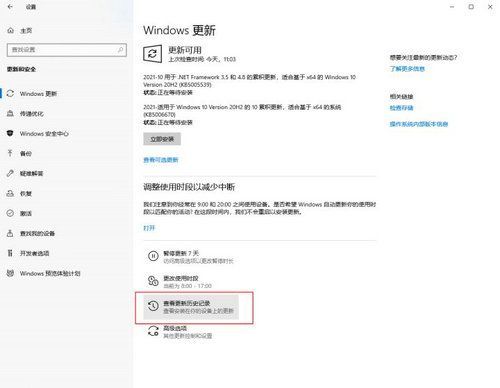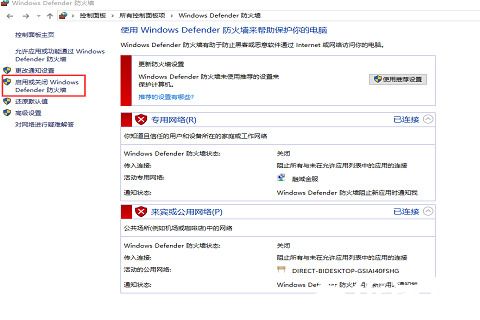打印机如何连接到电脑上打印?
现代生活中,电子文件的打印需求越来越高。将电脑与打印机连接起来,实现高效打印已成为我们日常所需。那么,如何连接打印机到电脑上打印呢?

首先,让我们来探究为什么需要将打印机连接到电脑上打印。人们对这个问题普遍感到困惑,毕竟,打印机和电脑都是现代科技产品。然而,电脑和打印机连接的原因是因为两者之间需要进行数据传输。电脑中的文件需要传送到打印机中,打印机才能进行打印工作。因此,将打印机与电脑连接是为了实现数据传输和打印任务的顺利完成。
那么,如何连接打印机到电脑上打印呢?现下,主流的打印机连接方式有蓝牙、无线局域网和USB连接。其中,USB连接是最常见最简单的连接方式。

首先,我们需要检查打印机和电脑的硬件兼容性。确保打印机和电脑都有可用的USB接口。接下来,将一端插入打印机的USB接口,另一端插入电脑的USB接口。插入完成后,系统会自动识别打印机,并安装对应的驱动程序。如果电脑系统自动安装驱动失败,我们可以前往打印机官方网站下载并安装最新驱动程序。安装完成后,打开需要打印的电子文件,选择打印选项,即可完成连接并开始打印。
除了USB连接,我们还可以利用蓝牙或无线局域网实现打印机与电脑的连接。蓝牙连接适用于距离较近的情况,我们首先需要在电脑上开启蓝牙功能,然后在打印机中启用蓝牙。通过电脑上的打印机设置界面,选择添加蓝牙设备,搜索并连接打印机即可。

而无线局域网连接则是更加方便快捷的方式。我们需要确保打印机和电脑都连接在同一个Wi-Fi网络下。在电脑上,通过打印机设置界面选择添加网络打印机,搜索并连接打印机。之后,系统会根据打印机型号自动安装对应驱动程序,完成连接并实现无线打印。
除了这些基本的连接方式,还有一些打印机和电脑连接的专业技巧和拓展资料值得我们深入了解。例如,可以通过打印机的IP地址完成连接,或者使用云打印服务将打印任务转发到云端进行打印。此外,还有一些软件工具可以提供更加便捷的打印体验,例如手机与电脑的打印机连接,以及远程打印等。
通过了解和掌握打印机与电脑连接的方法,我们可以更好地利用现代科技设备,提高工作和生活的效率,并享受便捷的打印体验。无论是家庭使用还是办公环境,掌握这些技巧都能让我们更加高效地处理打印需求。让我们共同探索更多关于电脑方面的拓展资料,提升个人技能,迎接数字化时代的挑战。
热门服务推荐
热门资讯
热门问答
-
怎么才能把打印机连接到电脑上啊? 答
把打印机和电脑摆得近一些,确保数据线能够轻松地连接电脑。按下打印机的电源键,打开电脑,把打印机的USB数据线插入电脑,有些打印机连接到电脑后就会自动设置和正确安装,然后就可以使用了。

-
打印机如何与电脑进行连接-打印机连电脑的方法 答
1、插入电源,用USB线连接打印机。2.启动打印机。3.打开电脑,点击windows图标。4.找到设置选项,单击左键打开。5.在windows设置面板中找到设置选项,单击左键打开。6.找到并单击打印机和扫描仪选项。7.单击添加打印机或扫描仪。8.搜索要添加的打印机后,选择并单击添加设备。9.按要求输入打印机自动打印的PIN码,然后单击下一页。10.等待系统自动安装相应程序。

-
如何在电脑上安装打印机 电脑上如何安装打印机 答
电脑上安装打印机只需要在设置选项中找到打印机按要求添加即可。具体步骤如下: 1.插入电源并把打印机usb线连接到电脑上。 2.启动打印机(打印机中记得放入打印

热门专题
00
:00
后结束


 推荐
推荐
 推荐
推荐